Estrazione del dominio fluido
Il primo passo del processo di simulazione di Flow Analysis è l'estrazione del dominio fluido da un modello CAD esistente. Fate clic su
 Flow Analysis
Flow Analysis >
 Crea dominio fluido (Create Fluid Domain)
Crea dominio fluido (Create Fluid Domain) per creare un dominio fluido. Viene visualizzata la scheda
Creazione dominio fluido (Fluid Domain Creation).
I dettagli dell'estrazione del volume fluido sono riportati di seguito.
• Scheda Aperture (Openings) - Contiene le superfici e le facce riconosciute automaticamente dalle superfici CAD. Per i dettagli sulle superfici, fate clic su una superficie e osservate le superfici visualizzate nella finestra di dialogo Insiemi superfici (Surface Sets). Per rimuovere i fori esistenti dal dominio, fate clic con il pulsante destro del mouse sul foro e selezionate Rimuovi (Remove).
• Scheda Superfici partenza (Seed Surfaces) - Contiene le superfici e le facce che corrispondono a cavità specifiche di interesse. In questo modo è possibile filtrare e selezionare cavità aggiuntive rilevate dai fori della vite e rientri sull'esterno del modello. Le superfici selezionate sono visualizzate nel riquadro Facce (Faces). Seleziona tutti i vuoti (Select all voids) consente di selezionare automaticamente le superfici di partenza in un modello completamente racchiuso senza aperture.
Senza superfici di partenza | Con superfici di partenza |
| |
• Dominio (Domain) - Per il dominio fluido selezionate Interno (Internal) dall'elenco.
• Aggiungi a simulazione (Add to Simulation) - Aggiunge automaticamente il dominio estratto come dominio fluido per la simulazione.
• Shrinkwrap - Unisce i componenti durante l'estrazione del dominio fluido. Se il normale approccio di unione non riesce a creare il dominio fluido, in alcuni casi è possibile utilizzare questa opzione.
• 
- Anteprima o rigenerazione del dominio fluido
• 
- Applicazione dell'estrazione selezionata
• 
- Chiusura
I domini fluidi vengono visualizzati in Domini (Domains) nell'albero Flow Analysis.
Controllo di perdite nel modello
Le simulazioni di flusso interne richiedono una geometria senza disgiunzioni per fornire risultati accurati. Quando create un dominio fluido in Creo Flow Analysis, l'assieme unito non deve avere spazi o aperture. Controlla perdite (Check leaks) e Percorso più breve (Shortest Path) consentono di individuare tali spazi nell'assieme.
Per utilizzare il pulsante Controlla perdite (Check leaks), attenetevi alla procedura descritta di seguito.
1. Nella scheda Aperture (Openings), nella casella Facce (Faces), selezionate tutte le superfici che contengono almeno un'apertura.
2. Fate clic sul pulsante Controlla perdite (Check leaks) per attivare la visualizzazione di Controlla perdite (Check leaks).
a. Modelli senza perdite - Le superfici esterne sono traslucide. Le superfici interne corrispondenti al dominio fluido diventano verdi.
b. Modelli con perdite - Tutte le superfici sono verdi.
Esempio di un modello senza perdite - Tutte e tre le superfici con aperture vengono selezionate come facce e visualizzate nella casella Facce (Faces) | Esempio di un modello con perdite - La superficie superiore con apertura circolare non è selezionata come faccia e non viene visualizzata nella casella Facce (Faces) |
| |
3. Spostate il dispositivo di scorrimento per visualizzare le superfici verdi del modello nella sequenza in cui vengono rilevate. Identificate le posizioni in cui le superfici rilevate passano da superfici interne a superfici esterne.
Utilizzo dello strumento Controlla perdite (Check leaks) - Nell'esempio, la superficie superiore con il cerchio, non selezionata, è la prima superficie esterna che diventa verde, a indicare la posizione in cui ha origine la perdita |
|
Per utilizzare il pulsante Percorso più breve (Shortest Path), attenetevi alla procedura descritta di seguito.
Esempio di una superficie interna ed esterna selezionata | Esempio di un modello con perdite - La superficie superiore con apertura circolare non è stata selezionata nell'immagine a sinistra. Una linea rossa passa dalla superficie interna selezionata, attraverso l'apertura non selezionata nel modello, e si connette alla superficie esterna selezionata. |
| |
1. Nella scheda Aperture (Openings), nella casella Facce (Faces), selezionate tutte le superfici che contengono almeno un'apertura.
2. Fate clic sul pulsante Percorso più breve (Shortest Path) per attivare o disattivare la visualizzazione dello strumento Percorso più breve (Shortest Path). L'assieme unito appare traslucido. Viene visualizzata la finestra di dialogo Insiemi superfici (Surface Sets).
3. Selezionate una superficie interna corrispondente al dominio fluido e a una superficie esterna del modello.
4. Fate clic su OK.
a. Modelli senza perdite - Viene visualizzata una finestra di dialogo con un messaggio indicante l'assenza di perdite.
b. Modelli con perdite - Una linea rossa connette le superfici interne ed esterne selezionate. La linea attraversa eventuali aperture o spazi non selezionati nel modello.
5. Fate clic sul pulsante Percorso più breve (Shortest Path) per uscire dal pulsante Percorso più breve (Shortest Path).
Divisione dei domini
Selezionate un dominio, quindi nel gruppo
Domini di simulazione (Simulation Domains) fate clic su
 Dividi dominio (Split Domain)
Dividi dominio (Split Domain) per dividere un dominio fluido estratto.
Un dominio fluido viene diviso per i motivi elencati di seguito.
• Per separare un volume mobile o rotante da un volume fisso.
• Per separare due volumi fissi o rotanti.
Sul dominio estratto vengono eseguite divisioni piane o cilindriche.
Per dividere il dominio, attenetevi alla procedura riportata di seguito.
1. Nell'albero del modello selezionate il dominio estratto.
2. Selezionate Piano (Plane) o Cilindro (Cylinder) come Tipo di divisione (Split type).
◦ Piano (Plane) - Specificate il piano per la divisione e impostate il valore di Offset.
◦ Cilindro (Cylinder) - Specificate il piano per la divisione e impostate Punto centrale (Center point) e Raggio (Radius). Selezionate Default o Personalizzato (Custom) per il sistema di coordinate. Quando selezionate Personalizzato (Custom), viene visualizzata la finestra di dialogo Sistema di coordinate (Coordinate System) in cui specificate il sistema di coordinate di riferimento.
3. Fate clic su

per cambiare il lato visualizzato per l'operazione di divisione.
4. Fate clic su

. I domini divisi vengono visualizzati in
Albero modello (Model Tree).
 Flow Analysis >
Flow Analysis >  Crea dominio fluido (Create Fluid Domain) per creare un dominio fluido. Viene visualizzata la scheda Creazione dominio fluido (Fluid Domain Creation).
Crea dominio fluido (Create Fluid Domain) per creare un dominio fluido. Viene visualizzata la scheda Creazione dominio fluido (Fluid Domain Creation). Flow Analysis >
Flow Analysis >  Crea dominio fluido (Create Fluid Domain) per creare un dominio fluido. Viene visualizzata la scheda Creazione dominio fluido (Fluid Domain Creation).
Crea dominio fluido (Create Fluid Domain) per creare un dominio fluido. Viene visualizzata la scheda Creazione dominio fluido (Fluid Domain Creation).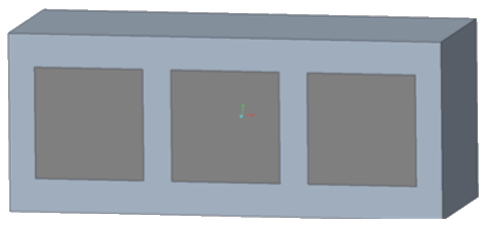
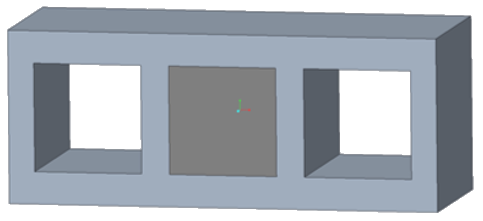
 - Anteprima o rigenerazione del dominio fluido
- Anteprima o rigenerazione del dominio fluido - Applicazione dell'estrazione selezionata
- Applicazione dell'estrazione selezionata - Chiusura
- Chiusura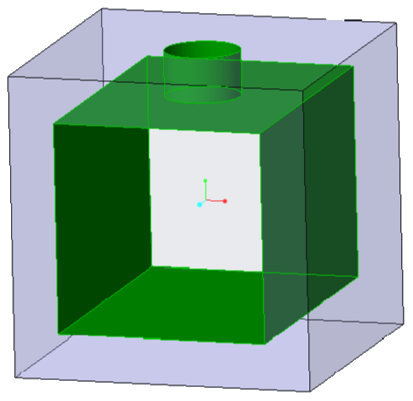
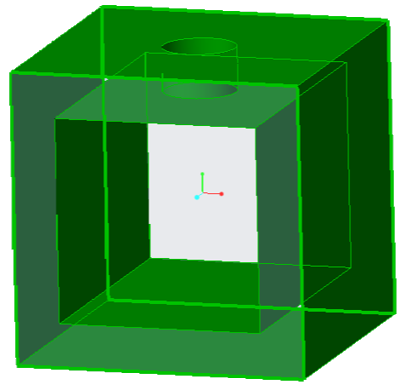
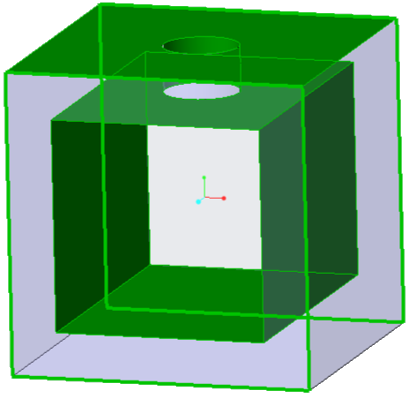
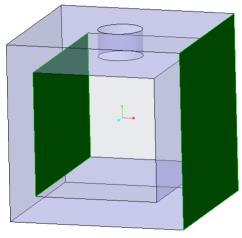
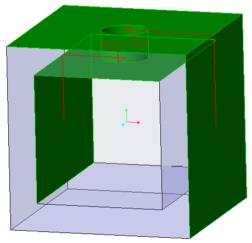
 Dividi dominio (Split Domain)
Dividi dominio (Split Domain) per cambiare il lato visualizzato per l'operazione di divisione.
per cambiare il lato visualizzato per l'operazione di divisione.